Забыл пароль от роутера: что делать, как восстановить?
Wi-Fi установлен практически в каждом доме. Поэтому сложно представить человека, который живет без интернета. Люди подключаются к сети в кафе и публичных местах, имея пароль или беспрепятственно. Но домашняя сеть чаще закрыта от посторонних. Поэтому, чтобы подключить другое устройство, нужно ввести пароль. Если это буквенное или цифровое обозначение забыто, могут начаться проблемы. Если забыт пароль на роутере, может отсутствовать доступ к интернету.
Как узнать пароль от своего Wi-Fi без сброса настроек, рассказывается в следующем видео:
Содержание
Что делать, если забыл пароль от роутера?
Логин и пароль могут понадобиться, чтобы войти в настройки роутера. Страница для ввода данных для авторизации выглядит так:
Для прохождения процедуры восстановления данных по Wi-fi, потребуется устройство, подключаемое ранее: это может быть ноутбук или компьютер.
- Если кто-то забыл пароль от роутера, следует нажать на знак подключения Вай-Фай внизу рабочего стола. После этого покажется общий доступ, где нужно будет выбрать сетевое управление.
- Далее мышкой нажимается «Управление беспроводными сетями».
- Появляется дополнительное окно соединения, где будет видна клавиша «Свойства».
- Появляется панель Безопасности, которая прикреплена к ключу сетевой безопасности. Там будет обнаружен скрытый пароль. Для того, чтобы он показался, следует галочкой раскрыть «Отображать вводимые знаки».
Этот способ подходит только в том случае, если ранее устройство уже было подключено к компьютеру, а пароль сохранился.
Если отсутствует ноутбук или компьютер, ранее связывающийся с сетью, пароль получается при помощи роутера.
- Присоединить проводом маршрутизатор к устройству.
- Далее открывается любой браузер: Опера, Мозилла и прочие, где в поисковике следует прописать следующие данные — 192.
 168.1.1.
168.1.1. - На следующем этапе заполняется информация о логине и пароле для открытия настроек. Если роутер относится к TP-LINK, логин и пароль одинаковые – admin. В остальных случаях данные рекомендуется уточнять у провайдера.
- Далее открывается Wireless и Wireless Security. Открывается графа PSK Password с паролем, относящимся к определенной сети. Но указание пароля зависит от того, какого типа маршрутизатор.
Но не всегда открывается возможность просмотра своего пароля. Поэтому поможет обнуление настроек по инструкции.
Заводской пароль
Логин и пароль указываются на коробке маршрутизатора, например, как на картинке:
Если человек не может вспомнить и найти данные маршрутизатора, можно опробовать введение заводских значений. Если этот вариант не подходит, рекомендуется сбросить настройки. Это делается в течение нескольких минут.
Каждый маршрутизатор на самой коробке имеет небольшую кнопку, находящуюся возле рычага включения. Эта кнопка выделяется среди других. На нее нужно нажать и удерживать на протяжении нескольких секунд.
Эта кнопка выделяется среди других. На нее нужно нажать и удерживать на протяжении нескольких секунд.
Примерно 15 секунд достаточно для того, чтобы вся информация была сброшена до заводской, а далее можно будет заново пользоваться устройством. Но в таком случае потребуется зайти в настройки роутера, чтобы внести новые данные с другим паролем.
Изменение пароля
Это потребуется для тех людей, кто по причине того, что забыл пароль, сбросил заводские настройки. Для изменения пароля на маршрутизаторе на Windows потребуются такие действия:
- Запускается любой из браузеров, где в поисковике или строке адреса прописывается 192.168.1.1;
- Перед тем, как войти в настройки, следует заполнить информацию о логине и пароле для открытия настроек. Обычно имя пользователя и пароль «admin». Если это не подходит, рекомендуется уточнить у провайдера.
- Далее открывается Wireless и Wireless Security. Открывается графа PSK Password с паролем, относящимся к определенной сети;
- Отмечается WPA/WPA2;
- Следует установить такие настройки: Version со значением WPA2-PSK, а Encryption со значением Automatic;
- Рядом с PSK Password в свободную графу прописывается новый пароль, а дальше сохраняется;
- Потребуется перезагрузка маршрутизатора;
- Появляется красная надпись, после чего следует кликнуть «click here», чтобы окончить процедуру.

После того, как будет заменен пароль, можно будет подключать все устройства.
У роутера ASUS страница для смены пароля выглядит так:
На роутерах TP-LINK надо зайти в «Системные инструменты», чтобы сменить пароль:
Кроме «ручного» восстановления пароля и логина, сеть программный метод. Подразумевает использование программ-утилит, которых очень много. Сложность в том, что начинающие пользователи не смогут разобраться в работе программ. А опасность таких утилит в том, что большинство из них содержат вирусы и другие вредоносные ПО.
Нет пароля в настройках роутера
Каждый маршрутизатор защищен кодом от возможных изменений посторонними и сбоев. Поэтому необходимо указать имя пользователя и пароль.
Если пользователь желает настроить новый маршрутизатор, следует ввести стандартное имя и пароль. Во многих моделях это «admin» и «admin». Но, если не срабатывает, можно оставить поле пустым. Это значит, что устройство не защищено.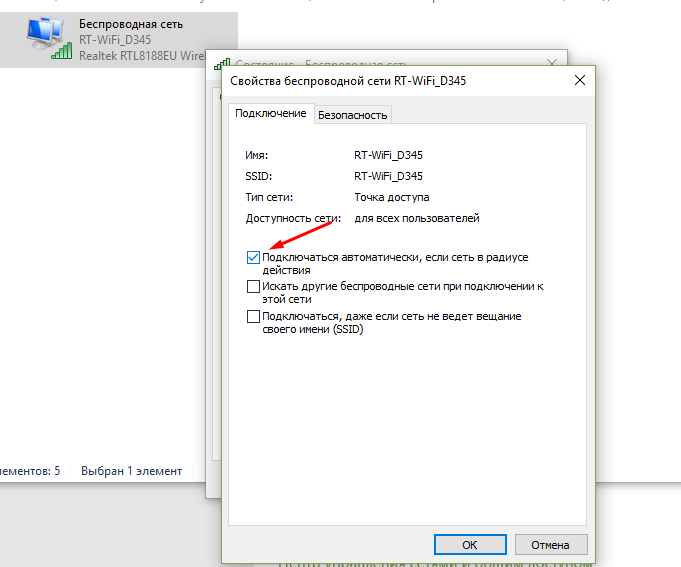 У роутеров ZIXEL логин и пароль чаще всего набор цифр 1234.
У роутеров ZIXEL логин и пароль чаще всего набор цифр 1234.
Но, если в роутере уже были совершены изменения пароля и логина другим человеком, без этих данных нельзя будет попасть в настройки. Как сбросить пароль с роутера? Для этого достаточно 10 секунд для зажатия кнопки, находящейся на самом устройстве.
Видео-инструкция для сброса пароля и настроек роутера фирмы TP-LINK в следующем ролике:
Возле этой кнопки имеются какие-либо надписи: RESET, WPS/RESET, Сбросить, Default. Информация на маршрутизаторе, как и расположение кнопки, зависит от типа кнопки. Часто они находятся углубленно, поэтому для сброса понадобится что-то острое. Во время всех манипуляций следует оставить устройство во включенном виде.
На некоторых роутерах кнопка сброса настроек выглядит так:
На практике большая часть людей, у которых отсутствует доступ к паролю Вай Фая, используют только сброс настроек, чтобы установить новый защитный код.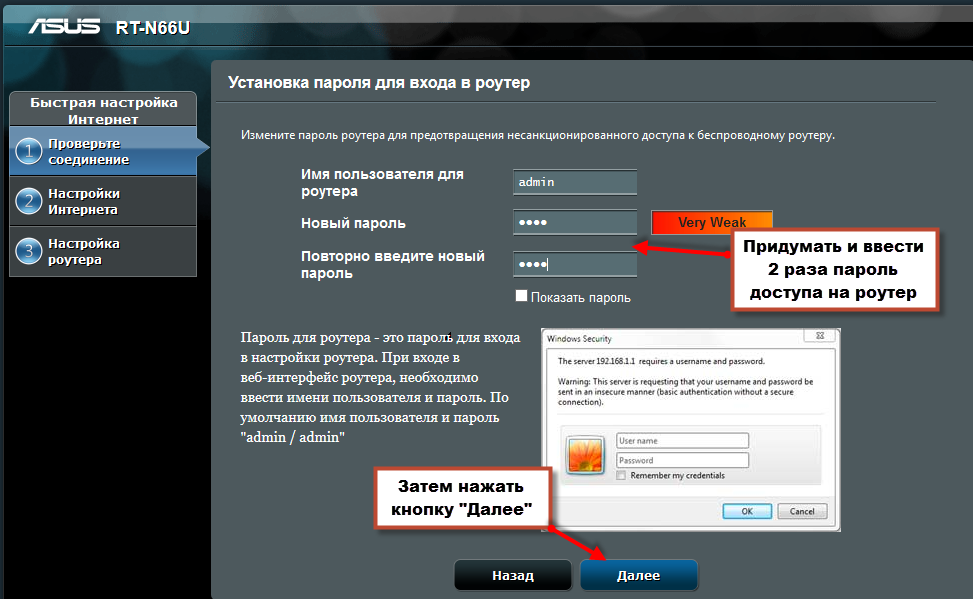 Но перед тем, как сбросить пароль с роутера, следует уточнить сведения по настройкам.
Но перед тем, как сбросить пароль с роутера, следует уточнить сведения по настройкам.
Как не потерять логин и пароль?
Вот несколько простых советов, как не оказаться в сложной ситуации и избежать проблем с восстановлением доступа к настройкам роутера:
- Когда подключаете роутер, сохраните резервные копии с данными для доступа.
- Скопируйте данные на флешку, на случай, если копия на ПК потеряется.
- Запишите логин и пароль на бумаге.
Как зайти в настройки роутера если забыл пароль или логин?
Главная » Советы по настройке » Как зайти в настройки роутера, если забыл пароль от личного кабинета
В настоящее время почти у всех людей есть интернет. Он понятен и привычен пользователям так же, как и проблемы, что регулярно возникают в его работе. В частности, одной из таких проблем является забытый пароль. Случается так, что его забывают после первичной настройки роутера, ведь он может понадобиться пользователю и через год, и через три года, а память не вечна.
Третья часть всех людей сталкивается с такой проблемой хотя бы один раз в жизни, переезжая в новый дом или забирая старую модель сетевого устройства от родственников или соседей, и у проблемы два решения: либо вызвать системных администраторов, что оперативно решат проблему, либо попробовать решить ее самостоятельно. В статье будут рассмотрены возможности того, как попасть в настройки роутера, если человек забыл пароль от личного кабинета или же его не знал.
Содержание
- Виды паролей
- Проблемы, возникающие при попытке входа в настройки роутера
- Что делать, если забыл пароль Wi-Fi, и не получается зайти в настройки роутера
- Что делать, если забыт пароль входа в настройки роутера
- Как сделать сброс настроек роутера
- Редкие проблемы, с которыми сталкиваются пользователи при входе в настройки роутера
- Заключение
Виды паролей
Паролей для сетевых устройств существует множество, и часто пользователи не понимают, какой из них им необходим: пароль входа для устройства, к которому подключен роутер, его собственный или же нужны данные для Wi-Fi подключения.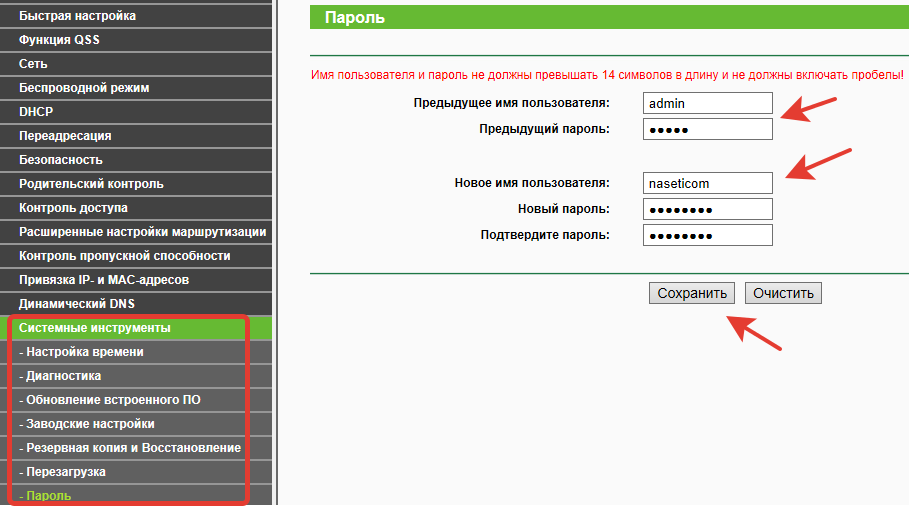
Предлагаю посмотреть все заводские пароли и логины с IP адресами для входа здесь.
Чаще всего забывают два вида паролей от роутера:
- Пароль, используемый при подключении к сети Wi-Fi на компьютере. Он нужен для того, чтобы сетевое устройство могло раздавать интернет только определенному количеству пользователей, у которых этот пароль есть, ведь иначе им пользуются люди в окрестностях, а владелец тратит деньги за интернет. Используется для подключения мобильных устройств, ноутбуков и нетбуков. Устанавливается в тот момент, когда сеть Wi-Fi уже есть в доме или офисе, закрывая его своеобразным «щитом» от хакеров и других пользователей.
- Пароль, который используют для входа в настройки самого роутера, который пользователь устанавливает в момент подключения. На этом этапе еще нет доступа к Интернету, страницы не загружаются, и в адресную строку можно ввести только IP-адрес, чтобы настроить устройство для связи с сетью. Этот пароль чаще и забывается людьми из-за того, насколько давно он был введен.

Немного парадоксальным является решение проблемы: для того, чтобы изменить пароль роутера, нужно сначала войти в настройки, а, если пароля нет, войти в них невозможно. Однако существуют некоторые иные способы решения проблемы, если прямые вовсе не подходят.
Проблемы, возникающие при попытке входа в настройки роутера
Пользователи, которые решают внести изменения в настройки роутера, иногда сталкиваются с проблемой, даже не дойдя до этапа ввода логина и пароля. Причем это происходит, когда кабели подключены правильно, устройство настроено, но, вводя нужный IP-адрес панели управления роутера, пользователь получает в ответ надпись «Страница не найдена» во всю ширину экрана. Варианты могут варьироваться, также формулировка может быть такой: «Невозможно отобразить страницу» или «Страница недоступна».
В таком случае нужно выполнить пять-шесть простых действий:
- Перезагрузка.
 Возможно, устройства работают слишком медленно. В таком случае стоит подождать, чтобы загрузка осуществлялась правильно. Иногда требуется перезагрузить и то устройство, которое нужно подключить, и то, с помощью которого после произойдет соединение;
Возможно, устройства работают слишком медленно. В таком случае стоит подождать, чтобы загрузка осуществлялась правильно. Иногда требуется перезагрузить и то устройство, которое нужно подключить, и то, с помощью которого после произойдет соединение; - Отключение сторонних программ. Это касается мессенджеров и антивирусов, которые сильно замедляют работу роутера, в частности, того, что подключают к компьютеру в первый раз. Посторонние приложения должны быть закрыты для того, чтобы не возникла ситуация из первого пункта;
- Питание устройства. Пользователь должен быть уверен в том, что взял правильный сетевой кабель и включил его в нужное гнездо роутера. На проекте Wifi-Start.com есть множество визуальных инфографик того, в какой разъем должен быть подключен каждый провод и на компьютере, и на подключаемом роутере. Ведь часто конфузы происходят из-за мелочей. Данная ситуация – не исключение. Нужно перепроверить дважды, чтобы в ненужный момент кабель не отошел от разъема, и шаги по настройке не пришлось проделывать по второму кругу;
- Открытие настроек с иного браузера или компьютера.
 Проблемы и сбои в работе роутера знакомы многим пользователям. Для подключения нового устройства следует открыть браузер, который работает стабильно и проверить правильность подключения кабеля к Wi-Fi.
Проблемы и сбои в работе роутера знакомы многим пользователям. Для подключения нового устройства следует открыть браузер, который работает стабильно и проверить правильность подключения кабеля к Wi-Fi.
Что делать, если забыл пароль Wi-Fi, и не получается зайти в настройки роутера
Возвращаясь от проблем к возможностям их решения, нужно вспомнить, что в начале статьи было рассказано о двух типах забытых паролей. Без одного сеть не настроить, а без второго в нее не войти. Опытные сисадмины собрали подборку решений, которые чаще всего помогают устранить эту проблему:
- Сохраненный на компьютере пароль. Сисадмины часто советуют пользователям сохранить пароль в браузере. Чтобы через год или два, когда он понадобится, не думать о том, как найти его. В данном случае лучше попробовать: логин и пароль в полях для входа окажутся автоматически, и не придется их вспоминать;
- Вспомнить его самостоятельно. Наверняка человек, создавая пароль для столь важной вещи, как роутер, ассоциировал его с кем-то или чем-то.
 Чтобы не совершать лишних телодвижений, можно спросить тех, кто может быть помнит, какое слово или цифра были кодовыми;
Чтобы не совершать лишних телодвижений, можно спросить тех, кто может быть помнит, какое слово или цифра были кодовыми; - Если подключаемое устройство не новое, можно зайти в настройки маршрутизатора с него (например смартфон). Если есть опция панели настроек, — можно открыть ее и посмотреть пароль, затем использовать его в новом устройстве, с которого пользователь пытается подключиться. Чаще всего пароли сохраняются в настройках, поэтому шансы велики. Там же можно сменить пароль роутера, если требуется совершить именно эту операцию;
- Подключиться к нужному устройству с помощью сетевого кабеля, что идет в комплекте с роутером при покупке. С помощью него со смартфона или ноутбука можно войти в настройки роутера, которые необходимы, и пароль не понадобится в этом случае.
Что делать, если забыт пароль входа в настройки роутера
Это вторая ситуация, которая была рассмотрена в начале статьи. Она происходит даже чаще, чем первая, ведь многие часто хотят сменить часть настроек для удобства, а после обнаруживают, что без пароля этого никак не сделать.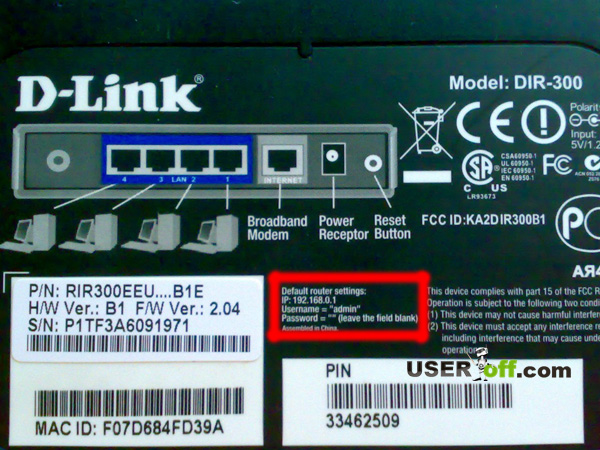
Когда роутер подключают к устройству в первый раз, в нем еще сохраняются заводские настройки и найти необходимые данные можно внизу роутера, там наклеена небольшая наклейка, на которой указаны и пароль, и логин, и IP-адрес. Также эту информацию можно отыскать в инструкции, что входит в комплектацию сетевого оборудования.
Компании по производству сетевых беспроводных технологий следуют правилам, поэтому у большей части из них стандартные логин и пароль: admin и admin, а также общий IP-адрес, что выглядит как 192.168.1.1, или 192.168.0.1. Чаще всего после первой настройки пользователь меняет нужные данные для увеличения безопасности от внешнего воздействия и хакеров, поэтому для устройств, которыми уже пользовались два-три месяца, такой способ не подходит.
Рекомендуем посетить раздел нашего проекта с названием Логин и пароль по умолчанию — здесь собраны все популярные бренды, IP адреса, а также комбинации логина и пароля ко всем моделям маршрутизаторов.
Если у пользователя нет возможности узнать пароль, вспомнить его или же отыскать записанный, то нужно будет сделать сброс настроек роутера до заводских параметров. После этого придется устанавливать настройки заново, поэтому до того, как совершать сброс, нужно записать инструкцию о том, каким образом проводить новую настройку.
Как сделать сброс настроек роутера
Для того, чтобы совершить сброс настроек, нужно нажать на кнопку сбоку сетевых разъемов: она маленькая и черная, на ней есть надпись RESET или же DEFAULT. Нажав, подождать около десяти секунд. После этого название роутера на компьютере изменится, и предыдущие настройки будут сброшены. При этом индикаторы на панели роутера должны гореть, то есть с выключенным питанием сброс невозможен.
После того, как сброс произойдет, можно будет войти настройки роутера с заводским паролем и логином, которые указаны на нижней стороне роутера, и, как было уже сказано ранее, чаще всего являются стандартными. Процесс настроек в дальнейшем проводить будет либо системный администратор, либо сам пользователь, знающий, как именно это сделать.
Процесс настроек в дальнейшем проводить будет либо системный администратор, либо сам пользователь, знающий, как именно это сделать.
Редкие проблемы, с которыми сталкиваются пользователи при входе в настройки роутера
Выше были описаны привычные для пользователей проблемы, с которыми люди сталкиваются регулярно. Перечень проблем, которые требуют профессионального вмешательства, немного иной, а именно:
- Отсутствие соединения с роутером или мгновенная «Ошибка соединения» после подключения. Если есть уверенность, что кабеля подключены правильно, то проблема заключается в отсутствии нужных драйверов для сетевой карты или же Wi-Fi адаптера. Можно отыскать решение проблемы в сети, если настройщик может сделать это самостоятельно, если же нет − стоит обратиться к системному администратору, потому что драйверов для программ много и непрофессионалу сложно выбрать нужный.
- Неправильные настройки соединения. Эта фраза значит, что на устройстве, через которое будет происходить настройка роутера, установлены не те параметры.

- Попытки войти в настройки роутера с помощью неправильного IP-адреса. Иногда случается так, что пользователь или же человек, которому устройство досталось до него менял IP-адрес по некой причине, из-за чего стандартный адрес для подключения теперь не подходит и через него нельзя зайти в настройки. Такие проблемы должен решать системный администратор, неопытный пользователь их не решит.
Заключение
Выше были перечислены советы, с помощью которых можно легко войти в настройки маршрутизатора, если забыт пароль. Также перечислена большая часть проблем, которые могут вызывать затруднения у настройщиков, а также методы их решения. Более серьезные проблемы может решить только мастер, который является профессионалом в данной сфере, в остальном же, следуя инструкции, любой человек сможет снова войти в устройство, если забыт пароль.
Надеемся теперь вы поняли, как зайти в настройки роутера если забыл пароль или логин:)
Как сбросить пароль модема?
Знаете ли вы, что вы можете войти в свой модем, изменить его пароль и перезагрузить его? Знаете ли вы также, что когда вы покупаете модем, он поставляется с именем пользователя и паролем по умолчанию?
Многие люди никогда не входят в свой модем, не говоря уже о смене пароля. Это большая ошибка.
Изменение пароля модема делает его более защищенным от хакеров.
Что произойдет, если вы не сможете войти в свой модем или забудете установленный для него пароль?
К счастью, если вы не помните свой пароль, вы можете вернуть модему его заводские настройки. Это вернет его пароль к тому, который был установлен по умолчанию. Все, что вам нужно сделать, это нажать и удерживать кнопку сброса на задней панели модема в течение 7 секунд. Как только вы отпустите кнопку, модем перезагрузится с заводскими настройками.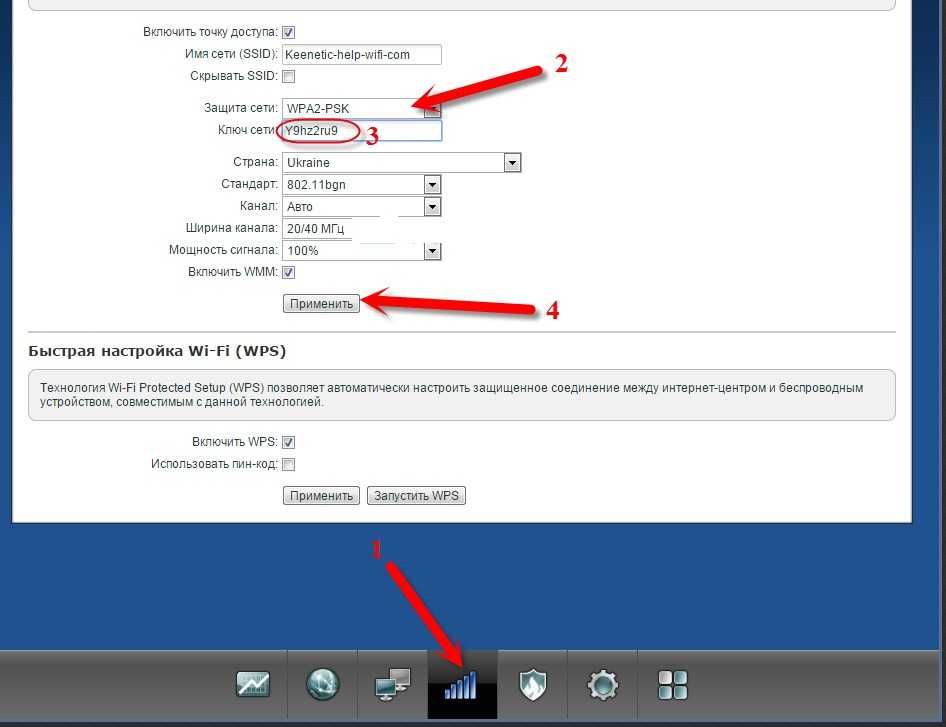
После перезагрузки модема вы можете войти в модем с его паролем по умолчанию и вручную изменить его на новый, более безопасный.
В этом посте мы предоставим вам всю информацию, необходимую для сброса пароля вашего модема.
Зачем сбрасывать пароль модема?
Если вы хотите войти в свой модем, вам необходимо знать свое имя пользователя и пароль.
Если вы не знаете свое имя пользователя и пароль, единственный способ войти в свой модем — это сбросить его до заводских настроек. Сброс вашего модема вернет его имя пользователя и пароль к их настройкам по умолчанию. Эти учетные данные по умолчанию дадут вам доступ к модему.
Как только вы получите доступ к своему модему, вам действительно не нужно будет снова сбрасывать пароль по какой-либо причине. То есть, если вы снова не забудете свой пароль.
Однако, прежде чем запускать модем и сбрасывать его до заводских настроек, попробуйте войти в систему, используя имя пользователя и пароль по умолчанию.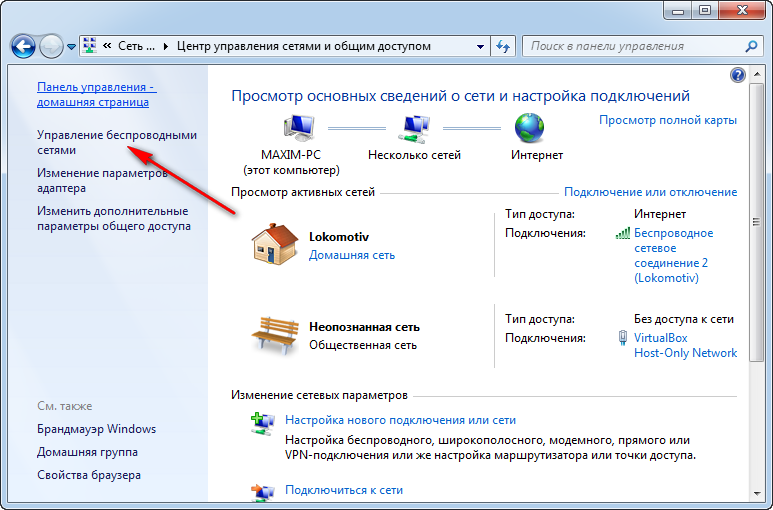
Как узнать пароль модема по умолчанию?
Если вы никогда раньше не входили в свой модем, вы сможете сделать это с помощью имени пользователя и пароля по умолчанию, которые поставляются вместе с модемом.
Где можно найти эту информацию?
Есть несколько разных мест для поиска.
На наклейке модема
Для начала неплохо посмотреть на наклейку на модеме. На этой наклейке будет много полезной информации, например:
- Имя пользователя и пароль по умолчанию для входа в модем
- Марка и модель вашего модема
- IP-адрес вашего модема, который вы можете использовать для доступа к консоли управления устройством
На моем модеме Netgear CM600 наклейка находится внизу устройства.
Как видите, имя пользователя моего устройства по умолчанию — «admin», а пароль по умолчанию — «password».
Если по какой-то причине на наклейке на вашем устройстве нет этой информации, надежда не потеряна.
В руководстве пользователя модема
Другое место, где вы можете найти имя пользователя и пароль по умолчанию для вашего модема, находится в руководстве пользователя устройства.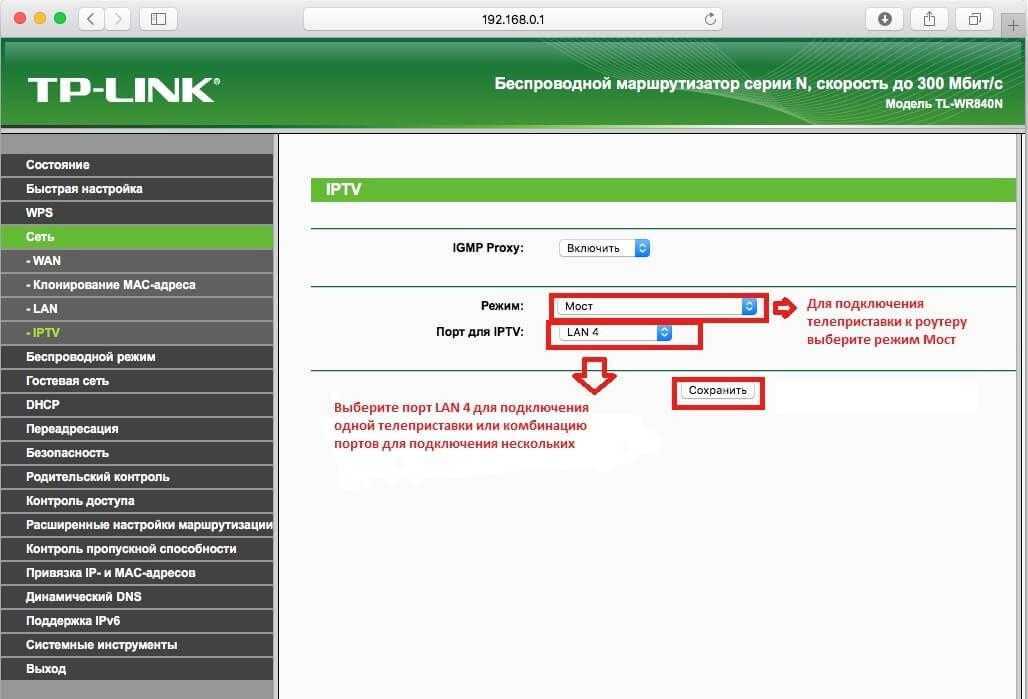
Даже если у вас нет печатной копии руководства, вы, вероятно, сможете найти цифровую копию в Интернете. Например, руководство пользователя моего Netgear CM600 можно найти на веб-сайте Netgear.
В цифровом руководстве пользователя есть раздел, в котором подробно описано, как изменить пароль устройства.
В этом разделе указаны имя пользователя и пароль по умолчанию. Как видите, это та же информация, что и на наклейке моего модема.
На интернет-форумах
Если по какой-то причине вы все еще не можете найти имя пользователя и пароль по умолчанию для своего модема, есть еще одно место, которое вы можете проверить.
На многих интернет-форумах перечислены имена пользователей и пароли по умолчанию для многих распространенных модемов и маршрутизаторов. Например, посмотрите этот список имен пользователей и паролей для маршрутизаторов Netgear.
Имя пользователя и пароль для моего модема CM600 отсутствуют в этом списке, но сделайте шаг назад и посмотрите, каковы большинство учетных данных для входа по умолчанию.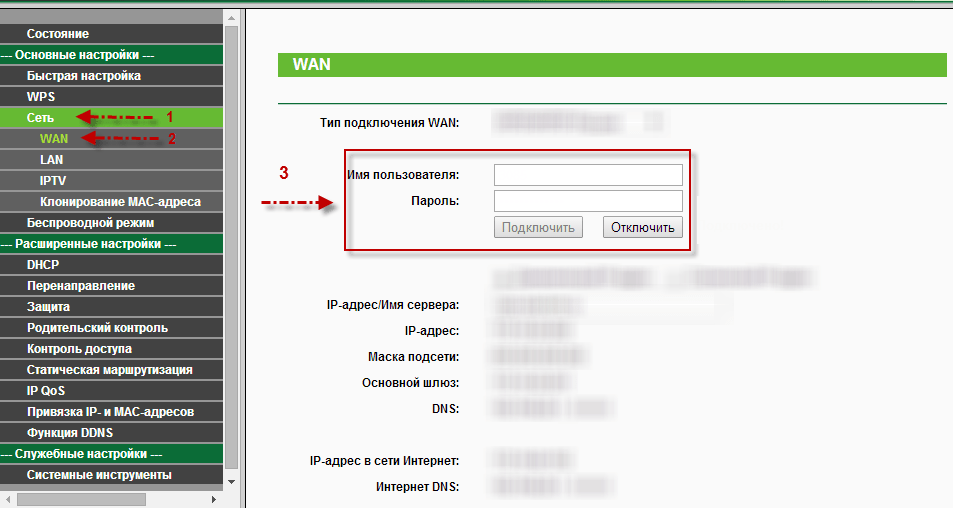 Подавляющее большинство из них имеют одно и то же имя пользователя по умолчанию («admin») и пароль («password»).
Подавляющее большинство из них имеют одно и то же имя пользователя по умолчанию («admin») и пароль («password»).
Основываясь только на этой информации, мне было бы разумно попробовать «admin» и «password» для входа в мой модем. В моем случае это была бы верная информация, если бы я никогда раньше не менял пароль своего модема.
Хотя это удобно для тех, кто хочет войти в свои модемы, это также серьезная угроза безопасности для владельцев этих устройств. Мы углубимся в это позже.
Как сбросить пароль модема
Как упоминалось выше, сброс пароля модема осуществляется путем сброса модема к заводским настройкам.
Первым делом нужно найти кнопку сброса на модеме. Во многих случаях он будет расположен на задней панели вашего модема. Он также должен быть четко обозначен.
Вы заметите, что кнопка сброса представляет собой маленькое отверстие в модеме. Он разработан таким образом, чтобы вы случайно не нажали его, когда не хотите.
Чтобы нажать кнопку сброса на модеме, вам понадобится что-то с заострением, например скрепка.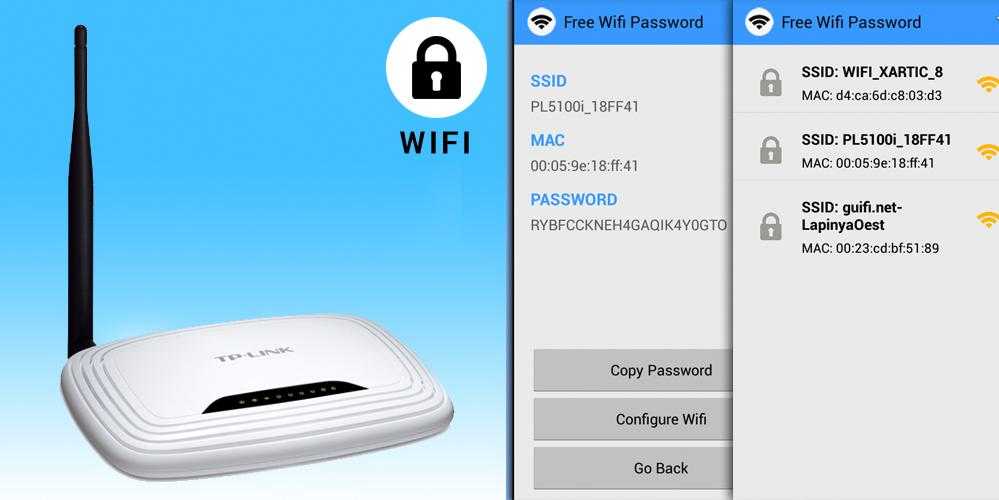
Получив скрепку в руке, выполните следующие действия:
- Разверните скрепку так, чтобы часть ее была прямой.
- Вставьте кончик скрепки в отверстие кнопки сброса в модеме до щелчка кнопки.
- Удерживайте кнопку сброса в течение 7 секунд.
- Отпустите кнопку сброса.
При отпускании кнопки сброса модем перезагрузится. Подождите несколько минут, пока он завершит первоначальную настройку.
После того, как модем завершит свою первоначальную настройку, он будет иметь все исходные настройки.
Это означает, что имя пользователя и пароль также будут их настройками по умолчанию.
Как изменить пароль модема по умолчанию
Теперь, когда вы установили имя пользователя и пароль модема на их значения по умолчанию, вам нужно убедиться, что вы изменили свой пароль.
Я знаю, о чем ты думаешь. Зачем мне менять пароль? Я просто изменил его, сбросив его.
Причина этого в том, что пароль вашего модема по умолчанию не является секретом.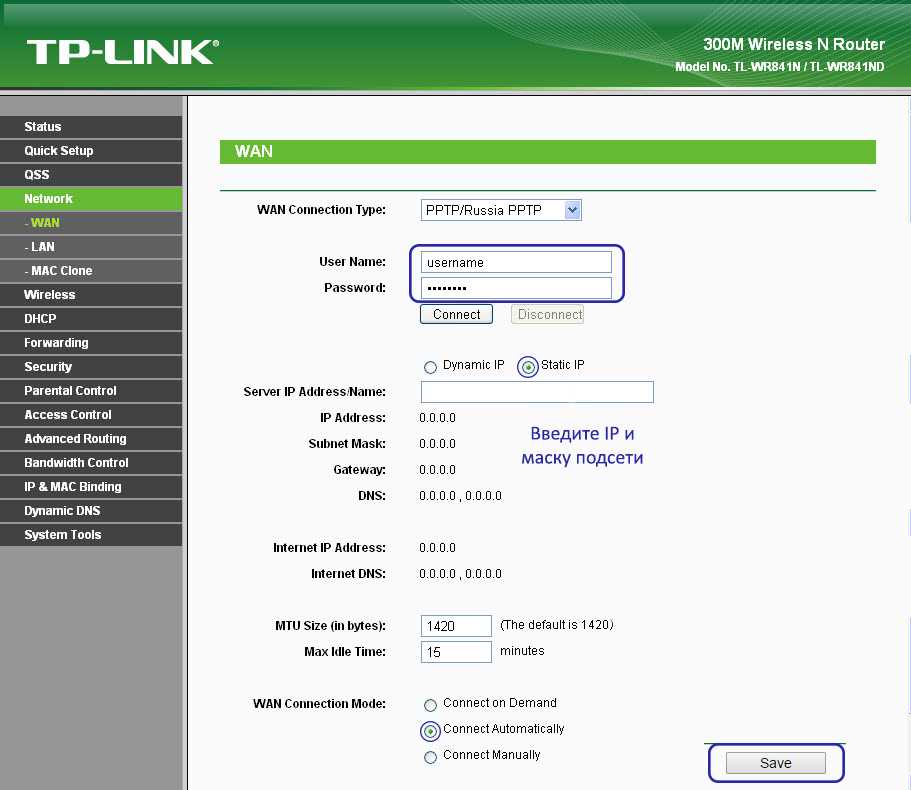 Если вы помните, ранее мы описывали, что в Интернете есть форумы, на которых перечислены пароли по умолчанию для часто используемых модемов и маршрутизаторов.
Если вы помните, ранее мы описывали, что в Интернете есть форумы, на которых перечислены пароли по умолчанию для часто используемых модемов и маршрутизаторов.
Если ваш модем имеет пароль по умолчанию, хакерам будет очень легко войти в него. Все, что им нужно сделать, это найти способ подключения к вашей домашней сети, а все остальное будет легко.
Нет ограничений на то, что хакеры могут сделать с вашей сетью и устройствами, если они получат доступ к вашему модему, поэтому лучше сделать его как можно более безопасным.
Попробуйте придумать длинную парольную фразу, которую вы не забудете, или используйте менеджер паролей, чтобы сгенерировать пароль для вас. Этот простой шаг по смене пароля с пароля по умолчанию имеет большое значение для защиты вашей домашней сети.
Как изменить пароль модема, не сбрасывая его до заводских настроек по умолчанию?
Теперь, когда вы можете войти в свой модем с его именем пользователя и паролем по умолчанию, вы можете довольно легко изменить свой пароль.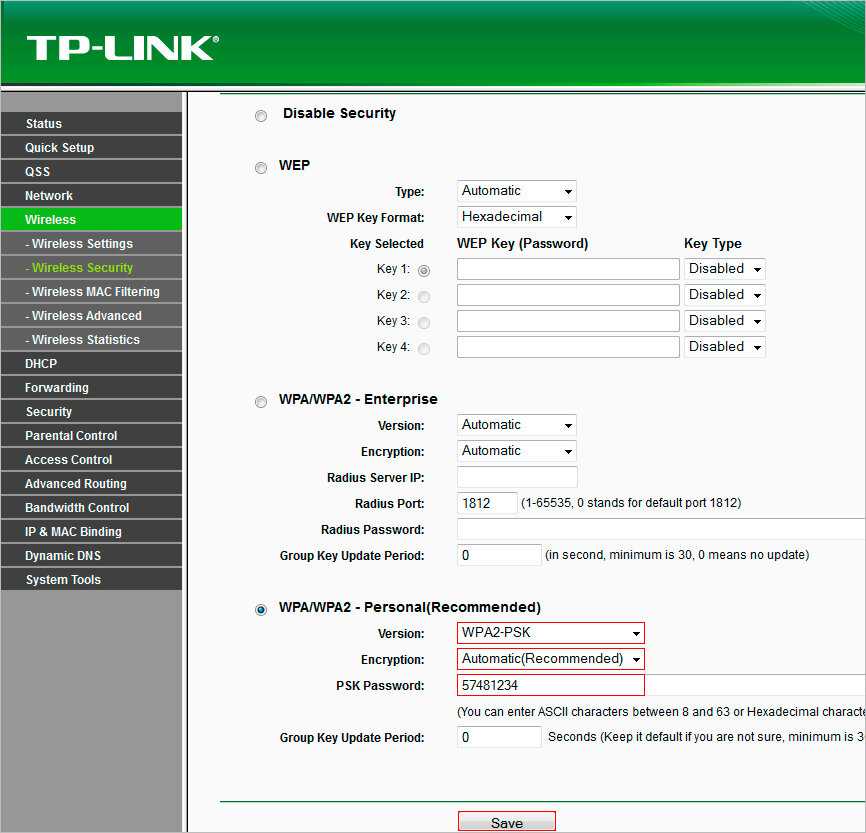
Первое, что вам нужно сделать, это войти на страницу управления модемом.
Для этого определите IP-адрес вашего модема. Как упоминалось ранее, это можно найти на наклейке вашего модема.
Теперь введите IP-адрес модема в строку поиска интернет-браузера, например Google Chrome. Для моего модема мне нужно ввести http://192.168.100.1.
Далее вам будет предложено ввести имя пользователя и пароль вашего модема для входа в систему. Теперь, когда вы сбросили настройки модема, это будут имя пользователя и пароль по умолчанию для устройства.
После входа в модем вы сможете получить доступ к настройкам пароля. Чтобы изменить пароль, мне нужно перейти на вкладку «Дополнительно».
На вкладке «Дополнительно» я могу выбрать заголовок «Администрирование». В раскрывающемся списке заголовка «Администрирование» я могу выбрать «Установить пароль».
На экране «Установить пароль» вы можете изменить свой пароль на любой другой. Введите надежный пароль, который вы хотите изменить, и нажмите «Применить».
Поздравляем, вы сделали свой модем (и домашнюю сеть) более безопасными.
Нужно ли мне регулярно менять пароль модема?
Если вы выберете надежный пароль для защиты вашего модема, вам не придется часто его менять.
Чем длиннее ваш пароль, тем труднее его взломать. Например, если ваш пароль состоит из 16 или более символов, вам не следует слишком беспокоиться об его изменении.
Если вы хотите быть в большей безопасности, я бы рекомендовал менять пароль ежегодно, если вы используете надежные пароли.
Дело в том, что пока это не пароль по умолчанию, вы должны быть в хорошей форме. Большинство хакеров тянутся к низко висящим фруктам, в данном случае к людям, которые не меняют свой пароль по умолчанию.
Подведение итогов
Кнопка сброса на вашем модеме — очень полезный инструмент, если вы когда-нибудь забудете его пароль. Недостатком является то, что всякий раз, когда вы сбрасываете модем до заводских настроек, все другие внесенные вами изменения будут стерты.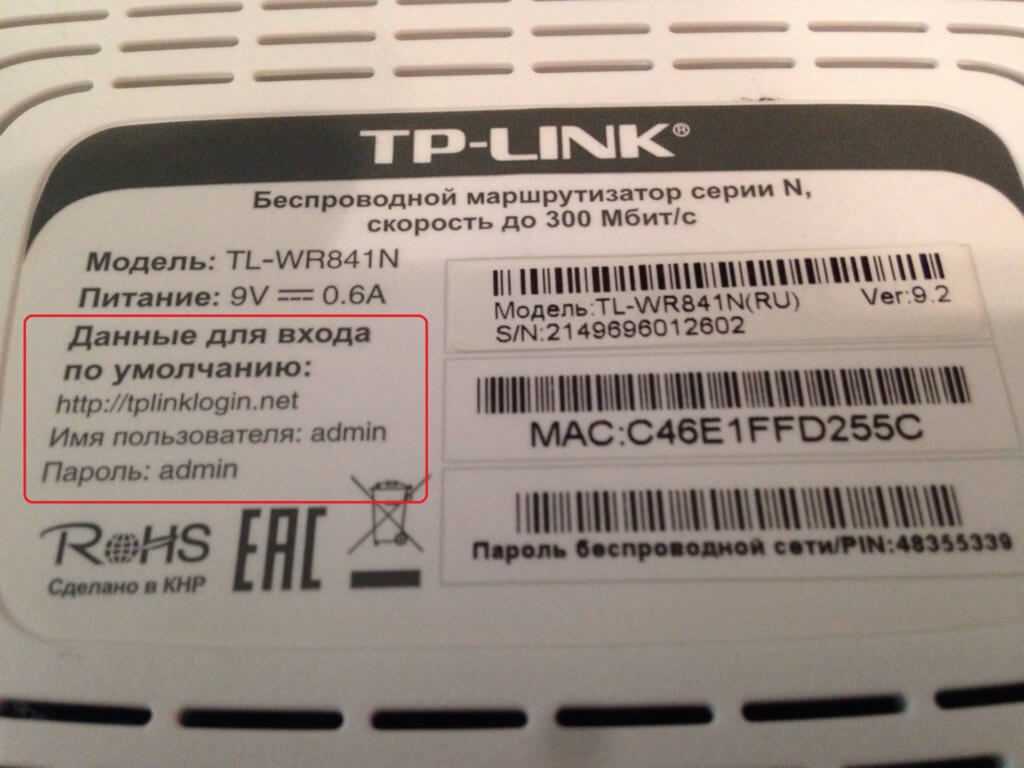
После сброса настроек убедитесь, что вы прошли все настройки модема, чтобы они были правильно настроены для вашей домашней сети.
Если у вас возникнут какие-либо проблемы или возникнут вопросы по поводу информации, представленной в этом посте, оставьте комментарий ниже.
Если вы нашли этот пост полезным, ознакомьтесь с некоторыми соответствующими материалами, которые я опубликовал:
Влияет ли ваш модем на скорость вашего интернета?
Почему модемы необходимо перезагружать?
Что означают индикаторы на моем модеме?
Может ли модем перегреться? На что обратить внимание
Как автоматически перезагрузить маршрутизатор для улучшения интернет-соединения
Логин и пароль маршрутизатора ZyXEL по умолчанию
Следуйте этим инструкциям, чтобы войти в свой маршрутизатор ZyXEL Router .
Подключите кабель маршрутизатора к ноутбуку или компьютеру. В качестве альтернативы используйте свою беспроводную сеть.

Рекомендация — при настройке маршрутизатора ZyXEL лучше всего использовать проводное соединение. Это позволяет избежать риска внезапного выхода из системы при сохранении изменений.
Откройте любой веб-браузер и введите IP-адрес своего маршрутизатора ZyXEL в адресной строке. Вы можете найти IP-адрес на задней панели маршрутизатора.
Теперь введите имя пользователя и пароль по умолчанию для вашего маршрутизатора, войдя в панель администратора. Если у вас нет имени пользователя и пароля, вы можете попробовать один из паролей по умолчанию для маршрутизаторов ZyXEL.
Если вы не можете войти в свой роутер, возможно, вы вводите неправильное имя пользователя или пароль. Не забудьте записать оба после того, как вы их изменили.
- Забыли пароль для входа? Попробуйте жестко сбросить логин роутера. Для этого нажмите и удерживайте маленькую черную кнопку на задней панели маршрутизатора около 10 секунд.
 Это вернет ваш роутер к заводским настройкам.
Это вернет ваш роутер к заводским настройкам. - Страница входа в роутер не загружается? Если страница входа не загружается, убедитесь, что используемое вами устройство подключено к сети Wi-Fi. Вам также нужно будет проверить, установлен ли неправильный IP-адрес маршрутизатора в качестве адреса по умолчанию.
- Иногда страницы могут иметь проблемы с загрузкой или проблемы со скоростью. В этом случае ваша сеть, вероятно, использует другой IP-адрес. В этом случае обратитесь к нашему списку маршрутизаторов IP-адресов и найдите правильный адрес. Если вам нужна помощь, ознакомьтесь с нашим руководством о том, как найти IP-адрес вашего маршрутизатора.
1. Какое имя пользователя и пароль для маршрутизаторов ZyXEL ?
Большинство из Маршрутизаторы ZyXEL имеют имя пользователя по умолчанию admin и пароль по умолчанию admin
2. Какой пароль по умолчанию для маршрутизатора ZyXEL ?
Какой пароль по умолчанию для маршрутизатора ZyXEL ?
Большинство маршрутизаторов ZyXEL имеют пароль по умолчанию admin
. 3. Какой IP-адрес по умолчанию у маршрутизатора ZyXEL ?
Большинство из Маршрутизаторы ZyXEL используют 192.168.1.1 в качестве IP-адреса по умолчанию.
4. Как войти в роутер ZyXEL ?
Сначала введите IP-адрес маршрутизатора в адресной строке браузера, затем введите имя пользователя и пароль маршрутизатора, а затем нажмите OK или ВХОД.
Выше вы можете найти наиболее вероятные учетные данные по умолчанию.
5. Как устранить неполадки с Роутер ZyXEL ?
Сначала проверьте, подключен ли кабель WAN к правильному порту маршрутизатора, помеченному как «WAN».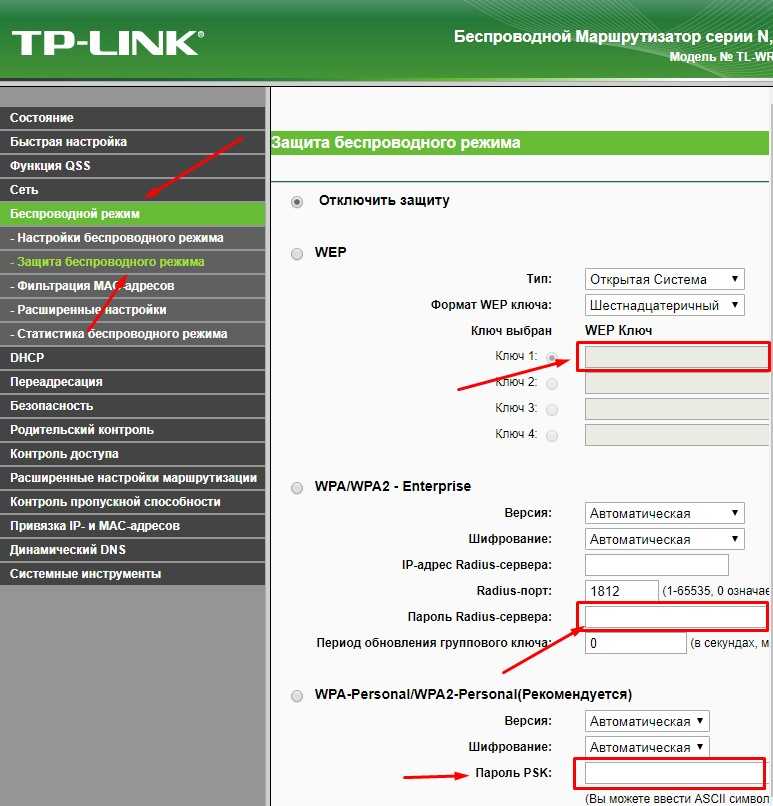
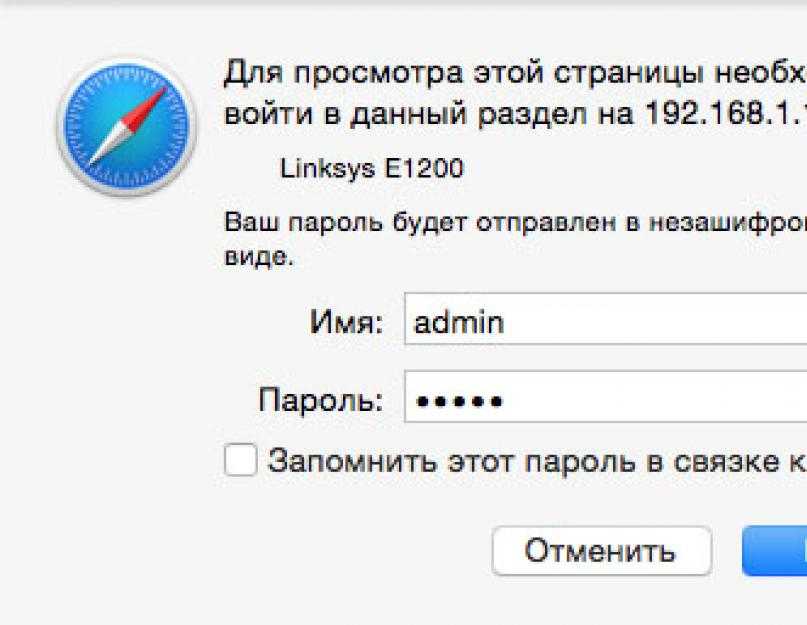 168.1.1.
168.1.1.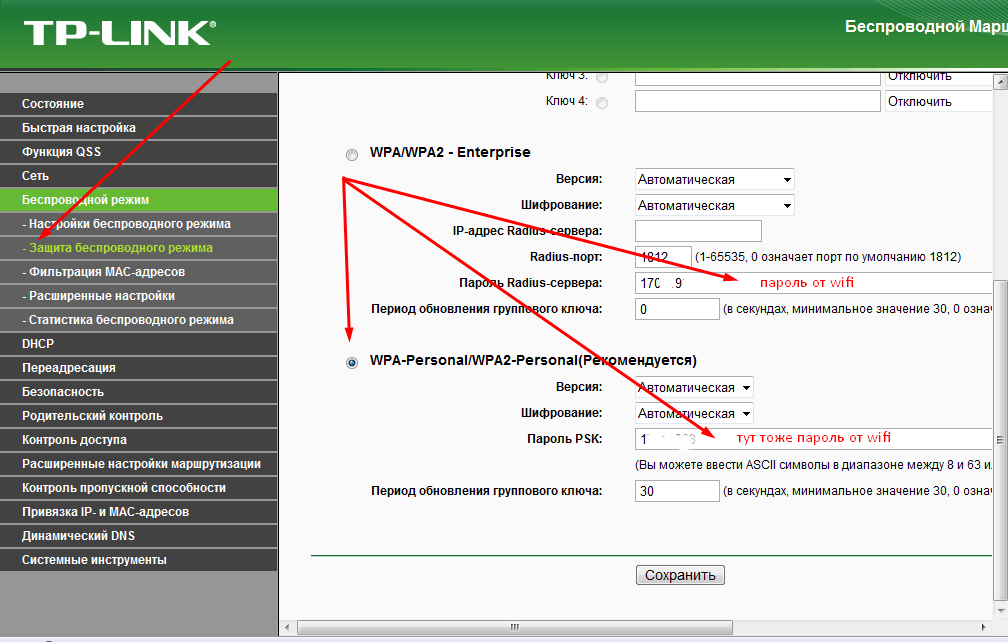
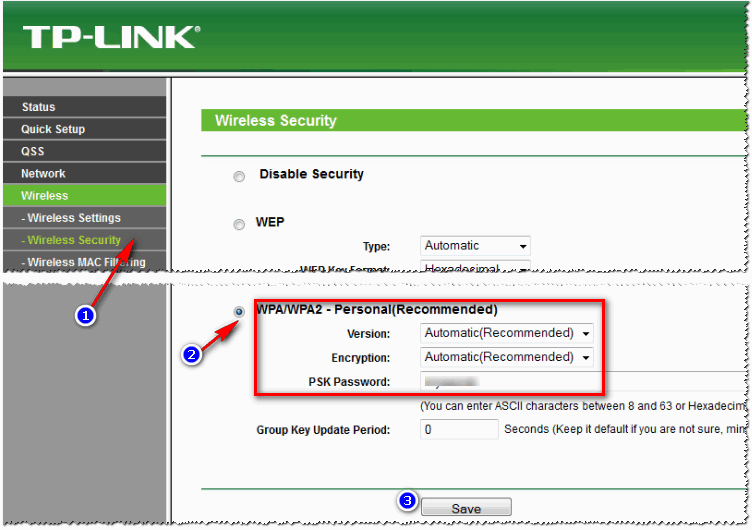
 Возможно, устройства работают слишком медленно. В таком случае стоит подождать, чтобы загрузка осуществлялась правильно. Иногда требуется перезагрузить и то устройство, которое нужно подключить, и то, с помощью которого после произойдет соединение;
Возможно, устройства работают слишком медленно. В таком случае стоит подождать, чтобы загрузка осуществлялась правильно. Иногда требуется перезагрузить и то устройство, которое нужно подключить, и то, с помощью которого после произойдет соединение;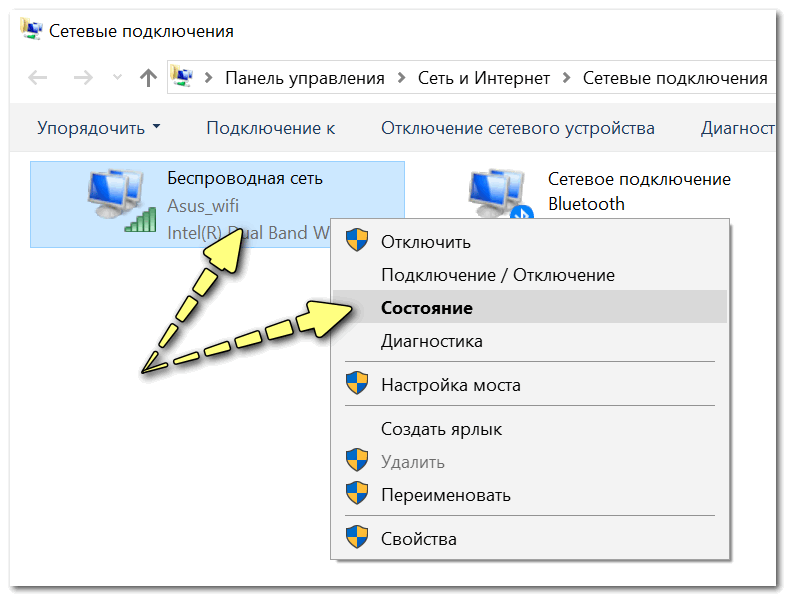 Проблемы и сбои в работе роутера знакомы многим пользователям. Для подключения нового устройства следует открыть браузер, который работает стабильно и проверить правильность подключения кабеля к Wi-Fi.
Проблемы и сбои в работе роутера знакомы многим пользователям. Для подключения нового устройства следует открыть браузер, который работает стабильно и проверить правильность подключения кабеля к Wi-Fi.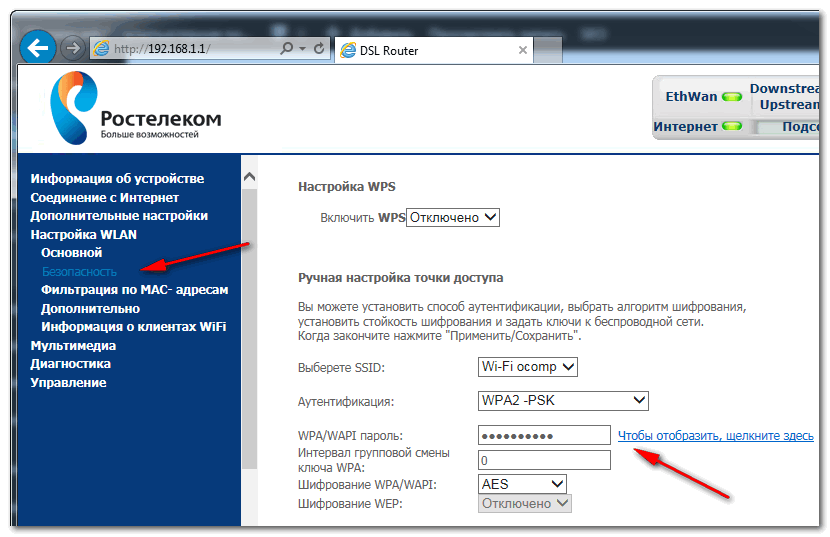 Чтобы не совершать лишних телодвижений, можно спросить тех, кто может быть помнит, какое слово или цифра были кодовыми;
Чтобы не совершать лишних телодвижений, можно спросить тех, кто может быть помнит, какое слово или цифра были кодовыми;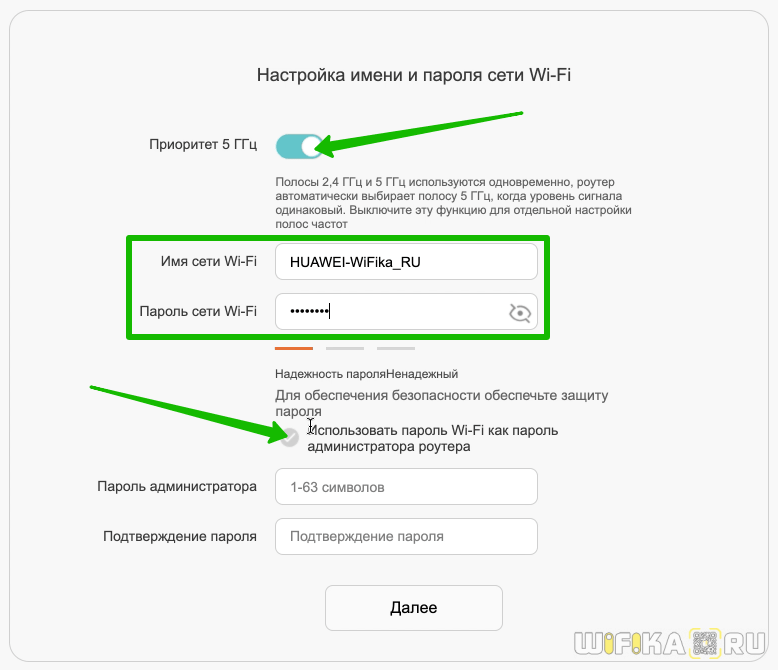

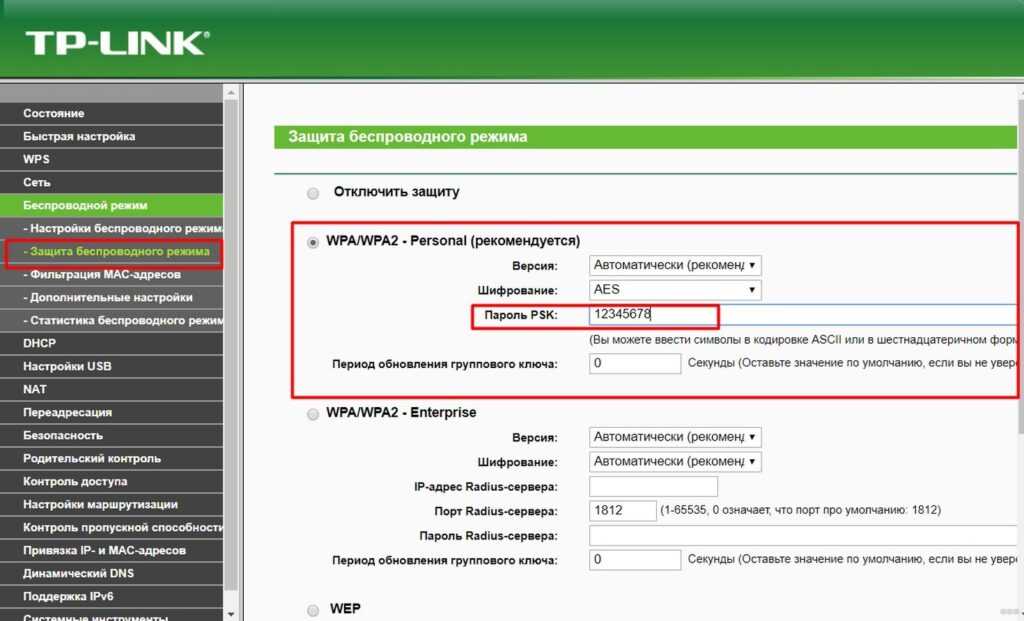
 Это вернет ваш роутер к заводским настройкам.
Это вернет ваш роутер к заводским настройкам.
Ваш комментарий будет первым